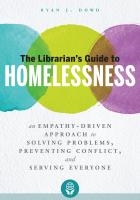Usa sa mga problema nga giatubang sa mga tiggamit sa Windows 10, 8 ug Windows 7 mao ang hard disk (HDD ug SSD) o ang pagkahati sa disk gamit ang RAW file system. Kasagaran kini giubanan sa mga mensahe nga "Aron magamit ang disk, i-format una kini" ug "Ang sistema sa file sa gidaghanon dili mailhan", ug kung gisulayan nimo nga susihon ang ingon nga disk gamit ang mga standard nga mga kasangkapan sa Windows, imong makita ang mensahe nga "Ang CHKDSK dili balido alang sa mga disk sa RAW".
Ang format sa disk sa RAW usa ka klase nga "kakulang sa format", o hinoon, ang file system sa disk: nahinabo kini sa bag-o o sayup nga hard drive, ug sa mga sitwasyon diin wala’y hinungdan nga ang disk nahimo nga format sa RAW - labi ka kanunay tungod sa mga pagkapakyas sa sistema. , dili husto nga pagsira sa mga problema sa computer o gahum, samtang sa ulahi nga kaso, ang kasayuran sa disk kanunay nga nagpabilin nga dili buut. Hinumdomi: usahay ang usa ka disk gipakita ingon RAW kung ang file system dili suportado sa karon nga OS, kung diin kinahanglan ka maghimo mga aksyon aron maablihan ang usa ka partisyon sa OS nga mahimong magtrabaho kauban ang file system.
Ang kini nga manual adunay mga detalye kung giunsa ang pag-ayo sa usa ka disk uban ang RAW file system sa lainlaing mga kahimtang: kung kini adunay datos, ang sistema kinahanglan ibalik sa miaging file system gikan sa RAW, o kung wala’y hinungdan nga datos sa HDD o SSD ug pag-format ang disk dili usa ka problema.
Susihon ang disk alang sa mga sayup ug pag-ayo sa mga sayup sa sistema sa file
Kini nga kapilian mao ang una nga butang nga sulayan sa tanan nga mga kaso sa usa ka partisyon sa RAW o disk. Dili kini kanunay nga nagtrabaho, apan kini luwas ug magamit sa duha sa mga kaso diin ang problema mitumaw sa usa ka disk o pagkahati sa datos, ug kung ang RAW disk usa ka Windows system disk ug ang OS dili boot.
Sa kaso ang operating system nga nagdagan, sundon lamang ang kini nga mga lakang
- Pagdagan ang linya sa mando ingon tigdumala (sa Windows 10 ug 8, kini labing kadali nga buhaton pinaagi sa Win + X menu, nga mahimo usab nga tawgon pinaagi sa pag-klik sa kanan nga buton sa Start).
- Pagsulod sa mando chkdsk d: / f ug ipadayon ang Enter (sa kini nga mando d: mao ang sulat sa RAW disk nga kinahanglan itakda).
Pagkahuman niana, adunay duha ka posible nga mga sitwasyon: kung ang disk nahimong RAW tungod sa usa ka yano nga pagkapakyas sa sistema sa file, magsugod ang pag-scan ug uban ang usa ka taas nga posibilidad nga makita nimo ang imong disk sa gitinguha nga format (kasagaran NTFS) sa katapusan. Kung ang butang labi ka seryoso, nan ang mando mag-isyu "Ang CHKDSK dili balido alang sa mga disk sa RAW." Kini nagpasabut nga kini nga pamaagi dili angay alang sa pag-ayo sa disk.

Sa mga kahimtang nga kung dili magsugod ang operating system, mahimo nimong gamiton ang recovery disk Windows 10, 8 o Windows 7 o usa ka distribution kit nga adunay operating system, pananglitan, usa ka bootable USB flash drive (Maghatag ako usa ka ehemplo alang sa ikaduha nga kaso):
- Kami nag-boot gikan sa kit sa apod-apod (ang gidak-on niini kinahanglan nga magkatukma sa gamay nga giladmon sa na-install nga OS)
- Pagkahuman sa bisan kinsa sa screen pagkahuman pagpili sa sinultian sa wala sa wala, pilia ang "System Restore", ug dayon buksi ang linya sa mando, o ipapilit lang ang Shift + F10 aron mabuksan kini (sa pila ka mga Shift + Fn + F10 laptop).
- Ang linya sa mando aron magamit ang mando
- diskpart
- lista sa gidaghanon (ingon usa ka sangputanan sa kini nga mando, gitan-aw namon kung unsang sulat ang problema sa disk nga karon nahimutang, o, labi ka eksakto, ang partisyon, tungod kay kini nga sulat mahimong lahi gikan sa usa nga nagtrabaho sa sistema).
- paggawas
- chkdsk d: / f (diin d: mao ang sulat sa problema sa disk nga atong nahibal-an sa lakang 5).
Dinhi ang posible nga mga sitwasyon sama sa gihubit sa una: bisan ang tanan nga naayo ug pagkahuman sa pag-reboot sa sistema magsugod sa naandan nga paagi, o makakita ka usa ka mensahe nga nagsulti nga dili nimo magamit ang chkdsk nga adunay usa ka RAW disk, unya tan-awon namon ang mga musunud nga pamaagi.
Yano nga pag-format sa usa ka disk o partisyon sa RAW kung wala’y hinungdanon nga datos sa kini
Ang una nga kaso mao ang labing yano: kini haom sa mga sitwasyon diin imong nakita ang sistema sa RAW file sa usa ka bag-ong gipalit nga disk (kini normal) o kung adunay usa ka disk o partisyon sa niini adunay kini nga sistema sa file apan wala’y hinungdan nga datos, kana mao, ibalik ang nauna Dili kinahanglan ang disk format.
Sa ingon nga senaryo, mahimo ra naton i-format kini nga disk o partisyon nga gigamit ang mga sumbanan nga mga himan sa Windows (sa tinuud, mahimo ka lang mouyon sa pag-format sa format nga "Sa paggamit sa disk, una nga format kini)
- Pagdagan ang gamit sa Windows Disk Management. Aron mahimo kini, ipadayon ang mga yawi sa Win + R sa keyboard ug isulod diskmgmt.mscdayon pindha ang Enter.
- Bukas ang utility sa pagdumala sa disk. Dinhi, pag-klik sa tuo sa usa ka partition o RAW drive, ug dayon pilia ang "Format." Kung ang aksyon dili aktibo, ug naghisgot kami bahin sa usa ka bag-ong disk, dayon pag-klik sa tuo sa ngalan niini (wala) ug pilia ang "Initialize Disk", ug pagkahuman sa pasiuna, usab i-format ang seksyon sa RAW.

- Kung nag-format, kinahanglan nimo nga mahibal-an ang volume label ug ang gitinguha nga sistema sa file, kasagaran NTFS.
Kung tungod sa pila ka hinungdan dili nimo ma-format ang disk sa niini nga paagi, sulayi ang pag-klik sa kanan sa partisyon sa RAW (disk) una, "Pagtangi ang Dami", ug dayon i-klik ang lugar sa disk nga wala giapud-apod ug "Paghimo usa ka yano nga volume". Giaghat ka sa Volume Creation Wizard nga ipiho ang pag-drive sa letra ug i-format kini sa gusto nga sistema sa file.
Hinumdumi: ang tanan nga mga pamaagi sa pagpahiuli sa usa ka RAW partition o disk gigamit ang partition nga istraktura nga gipakita sa screenshot sa ubos: GPT system disk nga adunay Windows 10, bootable EFI partition, recovery environment, partition system ug E: partition, nga gipasabut ingon adunay usa ka RAW file system (kini nga kasayuran , Sa akong hunahuna, makatabang aron mas masabtan ang mga lakang nga gilatid sa ubos).

Kuhaa ang partisyon sa NTFS gikan sa RAW hangtod sa DMDE
Kini labi ka labi ka dili maayo kung ang disk nga nahimong RAW adunay hinungdanon nga datos ug kinahanglan nga dili lamang i-format kini, apan ibalik ang partisyon sa kini nga datos.
Sa kini nga kahimtang, alang sa mga nagsugod, girekomenda ko ang pagsulay sa usa ka libre nga programa alang sa pagbawi sa datos ug nawala nga mga partisyon (ug dili lamang alang niini) DMDE, kansang opisyal nga website mao dmde.ru (Kini nga giya gigamit ang bersyon sa programa sa GUI alang sa Windows). Mga detalye sa paggamit sa programa: Ang pag-ayo sa datos sa DMDE.
Ang proseso sa pagbawi sa usa ka pagbulag gikan sa RAW sa usa ka programa nga sa kasagaran naglangkob sa mga mosunod nga mga lakang:
- Pilia ang pisikal nga disk diin nakit-an ang partisyon sa RAW (biyai ang checkbox nga "ipakita ang mga partisyon").

- Kung ang usa ka nawala nga partition gipakita sa lista sa partisyon sa DMDE (mahimo matino sa file system, gidak-on ug strikethrough sa icon), pilia kini ug i-klik ang "Open Volume". Kung dili kini makita, pagpahigayon og usa ka hingpit nga scan aron makit-an kini.

- Susihon ang sulud sa seksyon, kung kini ang kinahanglan nimo. Kung oo, i-klik ang "Ipakita ang mga seksyon" nga butones sa menu menu (sa tumoy sa screenshot).

- Siguruha nga ang gitinguha nga seksyon gipasiugda ug i-klik ang "Mapasig-uli." Kumpirmar ang pagpasig-uli sa sektor sa boot, ug dayon i-klik ang "Ipadapat" nga buton sa ilawom ug i-save ang datos nga i-roll balik sa usa ka file sa usa ka dali nga lokasyon.

- Pagkahuman sa usa ka mubo nga panahon, ang mga pagbag-o ipatuman, ug ang RAW disk mahimong magamit na usab ug adunay gitinguha nga sistema sa file. Mahimo nigawas sa programa.
Hinumdumi: sa akong mga eksperimento, kung nag-ayo sa usa ka RAW disk sa Windows 10 (UEFI + GPT) gamit ang DMDE, pagkahuman pagkahuman sa pamaagi, gi-report sa sistema ang mga kasaypanan sa disk (dugang pa, ang problemang disk naa-access ug gilangkuban ang tanan nga mga datos nga kaniadto niini) ug gisugyot nga rebooting kompyuter aron ayohon kini. Pagkahuman sa pag-reboot, maayo ang tanan.
Sa kaso nga gigamit nimo ang DMDE aron ayohon ang us aka sistema disk (pananglitan, pinaagi sa pagkonektar niini sa lain nga computer), hunahunaa nga posible ang mosunud nga senaryo: ibalik sa diskwento sa RAW ang orihinal nga sistema sa file, apan kung ikonekta nimo kini sa usa ka "lumad" nga computer o laptop, OS dili load Sa kini nga kaso, ibalik ang bootloader, tan-awa ang Iuli ang Windows 10 bootloader, Iuli ang Windows 7 bootloader.
Kuhaa ang RAW sa TestDisk
Ang isa pa ka paagi aron mahusay nga pagpangita ug pagbawi sa usa ka pagkahati sa disk gikan sa RAW mao ang libre nga programa sa TestDisk. Kini labi ka lisud nga gamiton kaysa sa miaging bersyon, apan us aka mas epektibo kini.
Pagtagad: Pag-amping kung unsa ang gihulagway sa ubos kung nahibal-an nimo kung unsa ang imong gibuhat ug bisan sa kini nga kaso, pag-andam alang sa usa ka butang nga sayup. Pagtipig mahinungdanon nga datos sa usa ka pisikal nga disk gawas sa usa nga gihimo ang mga lihok. Usab, mag-stock sa usa ka Windows recovery disk o pag-apod-apod nga kit uban ang OS (mahimo nimo nga ipahiuli ang bootloader, nga gihatag nako ang mga panudlo sa ibabaw, labi na kung ang GPT disk, bisan sa mga kaso kung diin gibag-o ang usa ka dili partisyon nga sistema).
- I-download ang programa sa TestDisk gikan sa opisyal nga site nga //www.cgsecurity.org/wiki/TestDisk_Download (ang archive lakip ang TestDisk ug PhotoRec data recovery program ma-download, i-unzip kini nga archive sa usa ka maayong lugar).
- Pagdagan TestDisk (file testdisk_win.exe).
- Pilia ang "Paghimo", ug sa ikaduha nga screen, pilia ang drive nga nahimong RAW o adunay partition sa kini nga format (pilia ang drive, dili ang partisyon mismo).

- Sa sunod nga screen kinahanglan nimo nga pilion ang estilo sa mga partisyon sa disk. Kasagaran kini awtomatik nga namatikdan - Intel (alang sa MBR) o EFI GPT (alang sa mga disk sa GPT).
- Pilia ang "Pag-analisar" ug pugsa ang Enter. Sa sunod nga screen, i-press balik ang Enter (nga napili sa Dali nga Pagpangita). Hulaton nga ma-analisar ang disk.
- Ang TestDisk makakaplag daghang mga seksyon, lakip ang usa nga nabag-o ngadto sa RAW. Mahimo kini matino pinaagi sa gidak-on ug file system (ang gidak-on sa mga megabytes gipakita sa ilawom sa bintana kung imong pilion ang angay nga seksyon). Mahimo usab nimo nga tan-awon ang sulud sa seksyon pinaagi sa pagpadayon sa Latin P, aron makagawas sa mode sa pagtan-aw, i-press ang mga bahin sa Q. Mga marka nga P (berde) ipahiuli ug irekord, ang marka nga D dili. Aron mabag-o ang marka, gamita ang wala ug tuo nga mga yawe. Kung ang pagbag-o napakyas, nan ang pagpahiuli niini nga pagkahati makalapas sa istruktura sa disk (ug tingali dili kini ang pagkahati nga imong kinahanglan). Mahimo kini nga ang mga karon nga partisyon sa mga partido gihubit alang sa pagtangtang (D) - pagbag-o sa (P) gamit ang mga udyong. Padayon ang Enter Enter aron magpadayon kung ang istruktura sa disk naa sa kung unsa kini kinahanglan.

- Siguruha nga ang lamesa sa partisyon sa disk nga gipakita sa screen tama (i.e. sama sa kinahanglan kini, lakip ang mga partisyon sa bootloader, EFI, pag-ayo nga palibot). Kung adunay mga pagduha-duha (wala ka makasabut kung unsa ang gipakita), nan mas maayo nga dili na buhaton bisan unsa. Kung adunay pagduha-duha, pilia ang "Sumulat" ug ipadayon ang Enter, dayon Y aron kumpirmahon. Pagkahuman niana, mahimo nimong isara ang TestDisk ug i-restart ang computer, ug dayon susihon kung ang partisyon gipahiuli gikan sa RAW.

- Kung ang istraktura sa disk dili katugma sa kung unsa kini kinahanglan, unya pilia ang "Labi nga Pagpangita" alang sa usa ka "lawom nga pagpangita" sa mga partisyon. Ug sama sa mga parapo 6-7, paningkamoti nga maibalik ang tama nga istruktura sa pagkahagba (kung dili ka sigurado sa imong gibuhat, mas maayo nga dili magpadayon, mahimo ka makakuha usa ka dili pagsugod nga OS).
Kung maayo ang tanan, ang tama nga istruktura sa pagkahati maitala, ug pagkahuman sa pag-reboot sa computer, ma-access ang disk, sama kaniadto. Bisan pa, ingon sa nahisgutan sa ibabaw, mahimong kinahanglan aron mapasig-uli ang bootloader; sa Windows 10, ang awtomatik nga pagbawi nagtrabaho kung ang pagkarga sa palibot sa pagkaayo.
Ang sistema sa file RAW sa usa ka partisyon sa sistema sa Windows
Sa mga kaso diin ang usa ka problema sa file system nahitabo sa usa ka partition sa Windows 10, 8 o Windows 7, ug usa ka yano nga chkdsk sa pag-ayo nga palibot dili molihok, mahimo nimong ikonekta ang kini nga drive ngadto sa lain nga computer nga adunay usa ka nagtrabaho nga sistema ug ayohon ang problema, o gamiton Ang LiveCD nga adunay mga himan aron mabawi ang mga partisyon sa mga disk.
- Ang usa ka lista sa mga LiveCD nga adunay sulud nga TestDisk magamit dinhi: //www.cgsecurity.org/wiki/TestDisk_Livecd
- Aron mapasig-uli ang gikan sa RAW gamit ang DMDE, mahimo nimong makuha ang mga file file sa usa ka bootable USB flash drive nga gipasukad sa WinPE ug, nga nakuha gikan niini, gipadagan ang executable file sa programa. Ang opisyal nga website sa programa adunay mga panudlo alang sa paghimo sa mga bootable DOS drive.
Adunay usab mga third-party nga LiveCD nga gilaraw alang sa pagbawi sa partisyon. Hinuon, sa akong mga pagsulay, ang bayad ra nga Partition Recovery Boot Disk nahimo nga adunay kaangtanan sa mga partisyon sa RAW, ang tanan nga nahabilin gitugotan nimo nga ibalik ang mga file, o makit-an ra ang mga partisyon nga natangtang (wala gipahiangay nga wanang sa disk), wala magtagad sa mga partisyon sa RAW (kini kung giunsa ang gimbuhaton sa Partition Pag-ayo sa bootable nga bersyon sa Minitool Partition Wizard).

Sa parehas nga oras, ang boot sa Active Partition Recovery boot disk (kung magdesisyon ka nga gamiton kini) mahimo nga magtrabaho uban ang pipila nga mga bahin:
- Usahay nagpakita kini usa ka RAW disk ingon normal nga NTFS, gipakita ang tanan nga mga file niini, ug nagdumili nga ibalik kini (ang item sa Pagpabalik sa menu), nga nagpahibalo nga ang pagbulag naa na sa disk.
- Kung ang pamaagi nga gihubit sa una nga parapo wala mahitabo, unya pagkahuman sa pag-ayo gamit ang piho nga butang sa menu, ang disk makita ingon NTFS sa Partition Recovery, apan nagpabilin nga RAW sa Windows.
Ang lain nga aytem sa menu, Fix Boot Sector, nagsulbad sa problema, bisan kung kini dili bahin sa sistema sa partisyon (sa sunod nga bintana, human mapili kini nga butang, kasagaran dili nimo kinahanglan buhaton ang bisan unsang mga aksyon). Sa parehas nga oras, ang sistema sa file sa partisyon nagsugod nga nahibal-an sa OS, apan mahimong adunay mga problema sa bootloader (nasulbad pinaagi sa mga standard nga mga gamit sa pag-ayo sa Windows), ingon usab pagpugos sa sistema nga magpadagan sa usa ka disk check sa una nga pagsugod.
Ug sa katapusan, kung nahinabo nga wala’y bisan unsang pamaagi ang makatabang kanimo, o ang gisugyot nga mga kapilian ingon makahadlok nga komplikado, hapit nimo kanunay nga modumala aron lamang ibalik ang hinungdanon nga datos gikan sa mga partisyon ug disk sa RAW, ang mga libre nga programa sa pag-ayo sa data makatabang dinhi.